专业的浏览器下载、评测网站
360浏览器放大和缩小网页显示内容的详细操作方法(图文)
2020-10-29作者:浏览器之家来源:本站原创浏览:
我们平时使用360浏览器浏览网页的时候,可能会碰到某些网页中显示的内容太大或太小的情况。针对这种情况360浏览器提供了网页缩放功能,用户可以根据自己的需要通过该功能对当前网页进行放大和缩小,以便获得更好的网页浏览体验。下面浏览器之家小编给大家分享一下360浏览器放大和缩小网页显示内容的详细操作方法,有兴趣的朋友赶紧来看看吧!
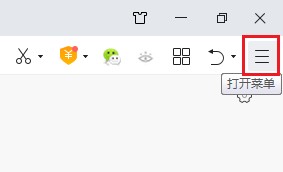
2、点击之后下方会弹出360浏览器的菜单窗口,在窗口中可以看到“网页缩放”这一项,将鼠标移动到该选项上。
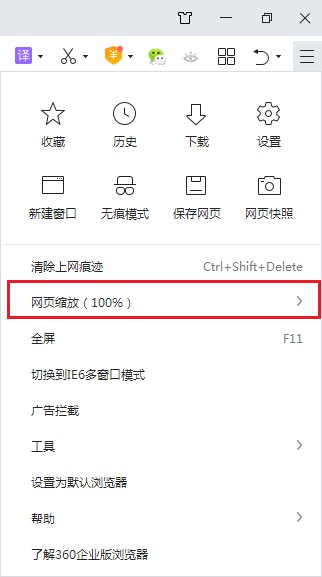
3、此时左侧会弹出网页缩放相关的二级菜单窗口,在窗口中选择对应的缩放比例就可以达到放大和缩小当前网页的效果了。
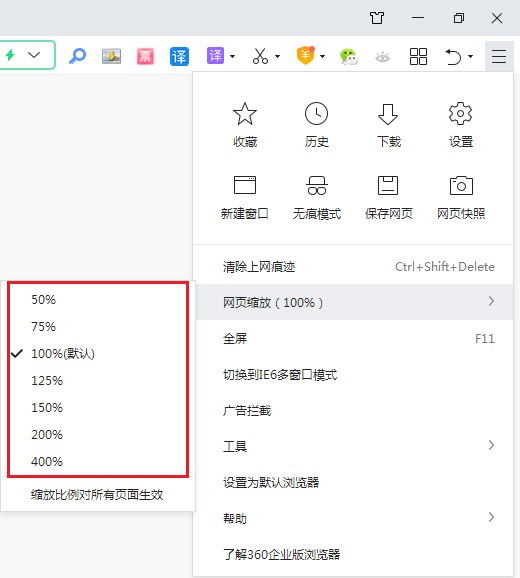
4、360浏览器的网页缩放功能默认只会对当前浏览的网页生效,如果你希望直接应用到所有网页中,可以如下图所示将“缩放比例对所有页面生效”点击勾选起来。
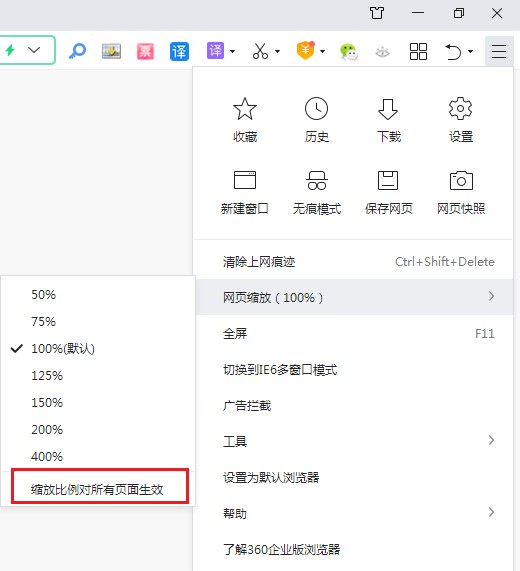
以上就是360浏览器放大和缩小网页显示内容的详细操作方法,大家只需要按照上面的方法进行操作,就可以轻松放大和缩小任意网页的内容了。
360浏览器放大和缩小网页显示内容的详细操作方法
1、首先打开360浏览器,在浏览器右上角可以看到由三条横线组成的“打开菜单”图标,使用鼠标点击该图标。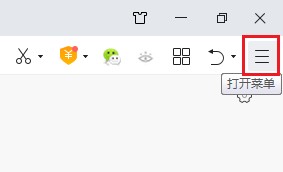
2、点击之后下方会弹出360浏览器的菜单窗口,在窗口中可以看到“网页缩放”这一项,将鼠标移动到该选项上。
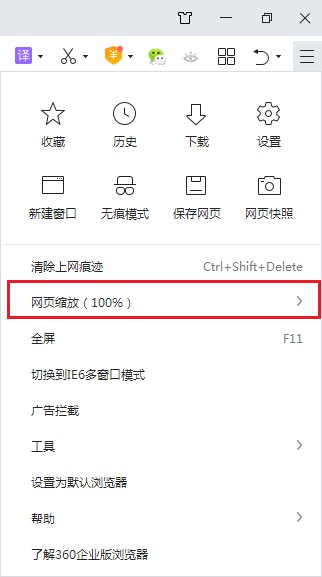
3、此时左侧会弹出网页缩放相关的二级菜单窗口,在窗口中选择对应的缩放比例就可以达到放大和缩小当前网页的效果了。
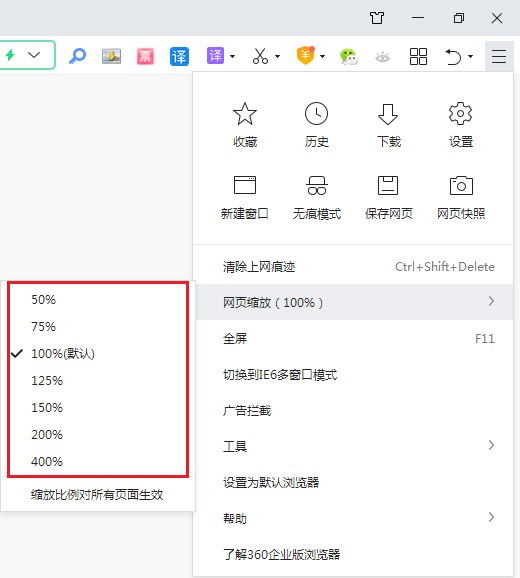
4、360浏览器的网页缩放功能默认只会对当前浏览的网页生效,如果你希望直接应用到所有网页中,可以如下图所示将“缩放比例对所有页面生效”点击勾选起来。
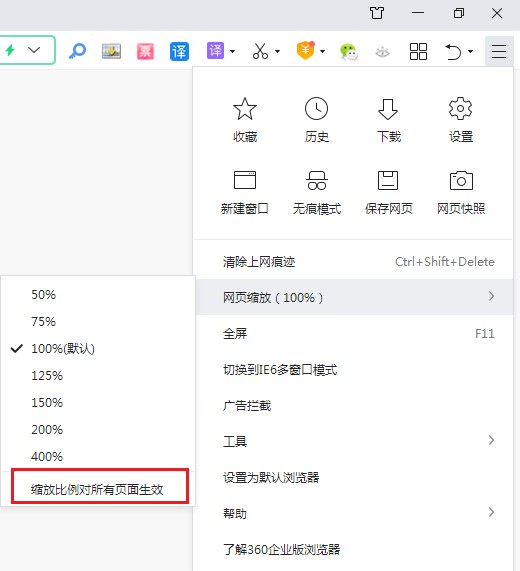
以上就是360浏览器放大和缩小网页显示内容的详细操作方法,大家只需要按照上面的方法进行操作,就可以轻松放大和缩小任意网页的内容了。
猜你喜欢
热门文章
本类排行
- 1360浏览器打开网页提示存在违法信息其它网站正常的解决方法(图文)
- 2360浏览器打开4399游戏界面提示需要启用flash插件的详细解决方法(图文)
- 3360浏览器打开部分网页被反诈骗中心拦截的详细解决方法(图文)
- 4360安全浏览器关闭360画报的详细设置方法(图文)
- 5360浏览器安装猫抓网页视频下载插件的详细操作方法(图文)
- 6360浏览器出现请允许浏览器打开wps office提示的解决方法(图文)
- 7使用IE浏览器打开某些网页时会自动跳转到360浏览器的解决方法(图文)
- 8360浏览器的主页是灰色的设置不了怎么办(已解决)
- 9360浏览器收藏夹中的内容不见了怎么办?360浏览器恢复收藏夹的方法
- 10360安全浏览器青少年模式在哪里?360安全浏览器青少年模式开启教程
相关下载
关注手机站